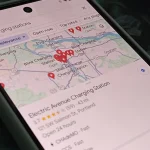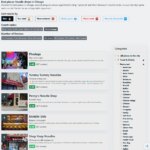Esteja você viajando pela cidade ou pelos estados esta semana, a viagem será melhor se você deixar o Google Maps ser seu copiloto. Se você está com problemas para encontrar seu hotel ou precisa fazer uma reserva rápida para um jantar, o aplicativo de navegação do Google está pronto para ajudar, mesmo quando você não tem internet.
Há várias maneiras pelas quais o Google Maps pode ajudar a tornar sua viagem mais fácil, desde ajudá-lo a navegar pelos aeroportos até fazer reservas em restaurantes. Confira abaixo algumas das ferramentas mais úteis do aplicativo para viajantes.
Para mais conselhos de viagemaqui está o melhor hora para comprar passagens aéreas e como encontrar voos baratos.
Essa história faz parte 12 dias de dicas ajudando você a aproveitar ao máximo sua tecnologia, casa e saúde durante as festas de fim de ano.
1. Navegue facilmente por aeroportos e estações de trem
Se você precisar encontrar rapidamente uma loja em um grande shopping ou centro de transporte público, o Google Maps tem um Diretório guia para todos os aeroportos, shoppings e estações de trânsito. Isso pode ajudar quando você estiver correndo pelo aeroporto tentando encontrar um lugar para comer ou pegando um souvenir de última hora antes de pegar o voo.
Encontre esta guia pesquisando um aeroporto, por exemplo, e tocando na guia Diretório na parte inferior para ver o horário comercial de um destino e em que andar ele está. Você pode procurar restaurantes, lojas, salões e estacionamentos.
2. Descubra o quão ocupado um local está antes de sair
Para ver o quão ocupado um local está, confira Ferramenta de ocupação do Google Maps. Você já pode pesquisar um local, como uma empresa, para ver um gráfico que mostra a popularidade de um lugar no momento que você está procurando. Um recurso chamado Área ocupada permite ver quando áreas inteiras do mapa estão obstruídas com pessoas, por exemplo, ou menos ocupadas do que o normal.
Para usar isso, abra o aplicativo Google Maps no seu Android ou iPhone (ou no navegador do seu computador) e navegue pelo mapa para encontrar uma área geral, por exemplo, o centro da cidade, um passeio ribeirinho ou uma cidade pitoresca próxima. As informações de ocupação agora aparecerão automaticamente no mapa, então você não precisa procurar especificamente um lugar para ver o quão lotado ele está. O Google Maps pode dizer algo como “Área ocupada” e quando você clica para obter mais detalhes, pode dizer algo como: “Tão ocupado quanto possível” ou “Não muito ocupado”.
Você também pode pesquisar o local que procura e rolar para baixo para ver os horários de maior movimento e os horários de menor movimento.
3. Faça uma reserva em restaurante sem ligar
Planejar um jantar fora com um grupo grande pode ser um incômodo, especialmente quando você vai em um horário movimentado. O Google Maps pode ajudá-lo a fazer uma reserva para almoço ou jantar. Veja como.
1. No Maps, toque no Restaurantes botão na parte superior do mapa para ver uma lista de lugares para comer.
2. Selecione um restaurante que pareça bom e, na janela que aparecer, reserve uma mesa ou entre em uma lista de espera, se tiver essa opção (nem todos oferecem).
Lembre-se de que você pode usar o recurso de ocupação mencionado acima para escolher o local menos lotado. Além disso, observe que alguns restaurantes que estão fechados para jantar ainda podem permitir entrega, retirada na calçada ou mesas ao ar livre.
4. Use o Google Maps quando não tiver sinal de celular
Indo para algum lugar remoto onde você pode não ter uma conexão de rede móvel? O Google Maps ainda pode fornecer instruções quando você estiver off-line.
1. Antes de sair, pesquise Mapas para o local onde você deseja rotas.
2. Na janela de localização, abra o menu e deslize até obter um menu na parte inferior com uma guia Mais.
3. Tocar Baixar mapa off-linee, na próxima janela, confirme que é a área para a qual deseja um mapa e toque em Download de novo. O Maps baixará um mapa para o seu telefone para a área que você selecionou.
Agora, à medida que você usa o Google Maps para obter instruções na área para a qual baixou um mapa, quando você perde a conexão do celular, o Maps muda para o mapa off-line para orientá-lo. Observe que, como você está off-line, o Maps não poderá oferecer informações de trânsito em tempo real.
5. Encontre estações de carregamento de EV próximas
Se você estiver saindo com seu veículo elétrico para fazer compras, jantar ou passar férias, o Google Maps pode ajudá-lo a encontrar Estações de carregamento de veículos elétricos no seu percurso, juntamente com os tempos de espera estimados para uma porta de carregamento. Você também pode filtrar sua pesquisa por tipo de conector – como J1772, CCS (Combo 1 ou 2) e Tesla – para ver apenas as estações compatíveis com seu EV. Observe que você também pode pesquisar postos de gasolina seguindo as mesmas instruções. (Veja como você pode economizar dinheiro na bomba.)
1. No Maps, percorra as guias na parte superior da tela e toque em Mais.
2. Role para baixo até a seção Serviços e selecione Estações de carregamento.
3. Os mapas exibirão estações de carregamento próximas – ou em uma área que você está pesquisando – e quantas estão disponíveis.
4. Toque em um estação para carregar no mapa para que o Maps o adicione como uma parada em sua viagem.
Você também pode usar esse truque para procurar outros lugares ao longo do seu percurso, como uma cafeteria.
6. Compartilhe sua localização com amigos e familiares
Existe algo mais frustrante durante uma atividade em grupo do que quando o grupo se divide e ninguém consegue se encontrar? O Google Maps pode ajudar a reunir todos vocês novamente.
1. No Google Maps, toque no ícone do seu perfil no canto superior direito e toque em Compartilhamento de localização.
2. Tocar Compartilhar localização, e selecione com quem você deseja compartilhar sua localização e por quanto tempo deseja compartilhá-la.
3. Tocar Compartilhare o Google Maps enviará sua localização para todos que você selecionou.
4. Se quiser ver a localização de outra pessoa, toque no ícone dessa pessoa na parte superior da janela e depois toque em Solicitar.
7. Criação, compartilhamento e visualização de listas selecionadas
Como você pode ter certeza de ver todos os pontos turísticos durante suas férias? Se você criar uma lista no Google Maps, poderá salvar destinos futuros e tê-los todos disponíveis rapidamente.
Basta ir ao Você guia e toque no + Nova lista botão. Você pode dar um nome e uma descrição à lista e escolher um ícone. Então, quando você vir um lugar no mapa que deseja ver mais tarde, poderá adicioná-lo à sua nova lista rolando para a direita pelas guias e tocando no botão Salvar botão. Você pode compartilhar esta lista com seus companheiros de viagem e até convidá-los para colaborar.
Para saber mais, aqui está nossa lista de verificação de preparação do viajante e como aumentar suas chances de não ter seu voo cancelado ou atrasado.